如何给电脑分盘win11 windows 11怎么分盘
更新时间:2023-10-11 11:24:01作者:qiaoyun
很多人在安装到win11系统之后,发现电脑中只有一个C盘而已,这要存放文件和管理文件都是很不方便的,所以我们可以给电脑进行分盘,但是有很多win11系统用户并不知道如何给电脑分盘吧,操作方法还是蛮简单的,本教程这就给大家详细介绍一下windows 11的详细分盘方法吧。
方法如下:
1、鼠标右键打开此电脑,在出现的选项中,点击【管理】。
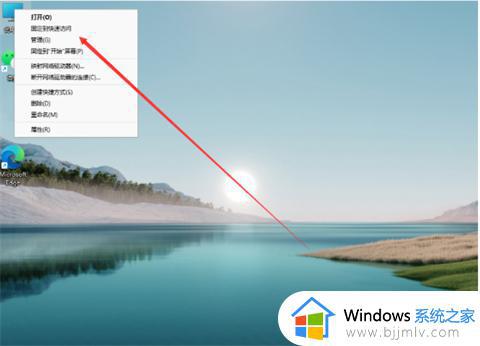
2、进入到该页面后,我们点击左侧的【磁盘管理】功能。
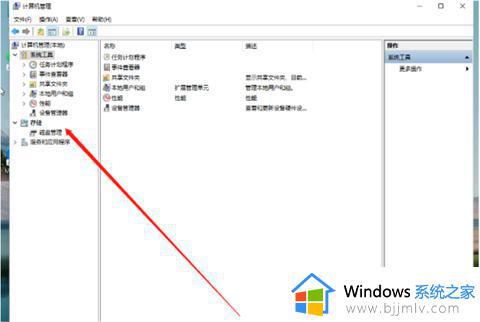
3、此时我们需要需要进行分区的硬盘,右键点击它。
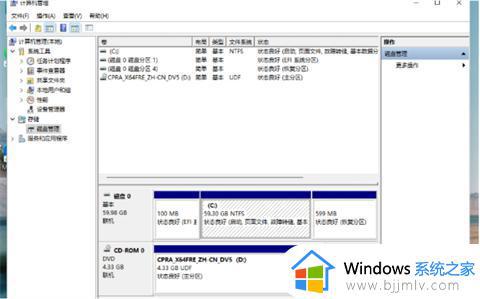
4、那么在进入的选中,就会出现一个【压缩卷】选项,我们点击进入其中。
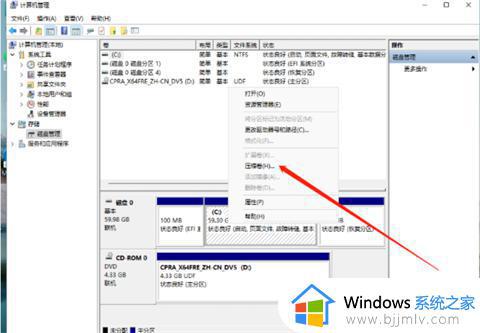
5、在打开的页面中,我们输入想要进行分区的容量,输入完成后的,点击页面下方【压缩】即可。

6、当压缩完成后,在磁盘的区域就会出现一个未进行分配的磁盘分区。鼠标右键点击,在出现的选项中,点击【新建简单卷】。
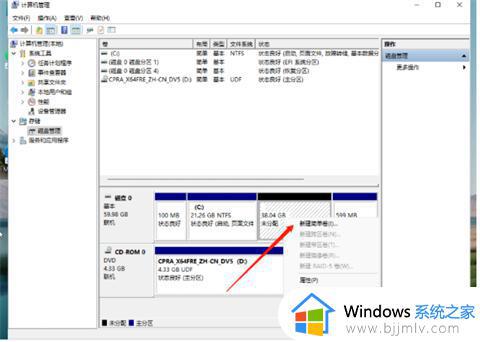
7、我们进入到新建简单卷向导当中,点击【下一步】。
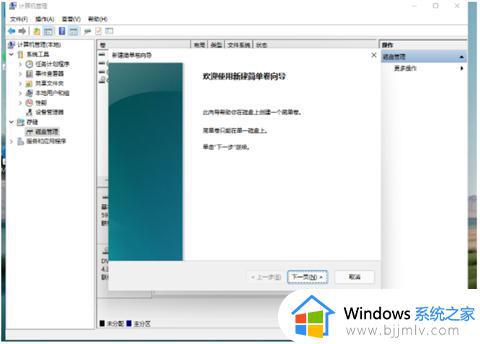
8、并把磁盘格式修改成【NTFS】。
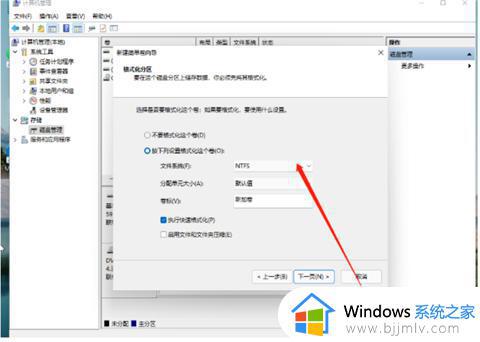
9、最后,我们进入到此电脑的主页面当中,就可以看到刚才新建的硬盘分区啦。
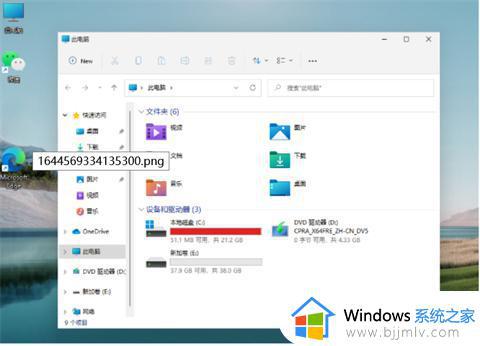
上述给大家介绍的就是windows 11怎么分盘的详细内容,有需要的用户们可以参考上述方法步骤来进行操作,希望对大家有帮助。
如何给电脑分盘win11 windows 11怎么分盘相关教程
- win11如何给电脑硬盘分区 win11硬盘分区怎么分
- win11c盘怎么分盘出来给d盘 windows11怎么把c盘空间分给d盘
- win11如何给硬盘分区加密 win11怎么给电脑分区设密码
- windows11怎么给硬盘分区 windows11如何给硬盘分区
- 惠普电脑怎么分盘win11 win11如何给惠普电脑分区
- windows11怎么分d盘 windows11如何把d盘空间分给c盘
- windows11怎么给硬盘分区 windows11如何分盘
- win11未分配的磁盘怎么合并到c盘 win11如何把未分配的磁盘分给c盘
- win11分配磁盘空间设置方法 win11如何给磁盘合理分配空间
- win11机械硬盘分区详细教程 win11如何给机械硬盘分区
- win11恢复出厂设置的教程 怎么把电脑恢复出厂设置win11
- win11控制面板打开方法 win11控制面板在哪里打开
- win11开机无法登录到你的账户怎么办 win11开机无法登录账号修复方案
- win11开机怎么跳过联网设置 如何跳过win11开机联网步骤
- 怎么把win11右键改成win10 win11右键菜单改回win10的步骤
- 怎么把win11任务栏变透明 win11系统底部任务栏透明设置方法
win11系统教程推荐
- 1 怎么把win11任务栏变透明 win11系统底部任务栏透明设置方法
- 2 win11开机时间不准怎么办 win11开机时间总是不对如何解决
- 3 windows 11如何关机 win11关机教程
- 4 win11更换字体样式设置方法 win11怎么更改字体样式
- 5 win11服务器管理器怎么打开 win11如何打开服务器管理器
- 6 0x00000040共享打印机win11怎么办 win11共享打印机错误0x00000040如何处理
- 7 win11桌面假死鼠标能动怎么办 win11桌面假死无响应鼠标能动怎么解决
- 8 win11录屏按钮是灰色的怎么办 win11录屏功能开始录制灰色解决方法
- 9 华硕电脑怎么分盘win11 win11华硕电脑分盘教程
- 10 win11开机任务栏卡死怎么办 win11开机任务栏卡住处理方法
win11系统推荐
- 1 番茄花园ghost win11 64位标准专业版下载v2024.07
- 2 深度技术ghost win11 64位中文免激活版下载v2024.06
- 3 深度技术ghost win11 64位稳定专业版下载v2024.06
- 4 番茄花园ghost win11 64位正式免激活版下载v2024.05
- 5 技术员联盟ghost win11 64位中文正式版下载v2024.05
- 6 系统之家ghost win11 64位最新家庭版下载v2024.04
- 7 ghost windows11 64位专业版原版下载v2024.04
- 8 惠普笔记本电脑ghost win11 64位专业永久激活版下载v2024.04
- 9 技术员联盟ghost win11 64位官方纯净版下载v2024.03
- 10 萝卜家园ghost win11 64位官方正式版下载v2024.03